فهرست
A DNS (د ډومین نوم خدمت) یو مهم فاکتور دی چې تاسو ته اجازه درکوي په براوزر کې ویب پا visitه وګورئ. هرکله چې تاسو په براوزر کې د کومې ویب پاڼې د خلاصولو هڅه وکړئ، دا لومړی DNS ته لاس رسی لري، او بیا یو ویب پاڼه پورته کیدی شي.
کله ناکله، دا پروسه له خنډ سره مخ کیږي، او دا د "DNS سرور ځواب نه ورکولو" تېروتنه ښودل پیل کوي. ," چې دا په ګوته کوي چې د DNS سرور ویب پاڼې ته د لاسرسي لپاره شوې غوښتنې ته ځواب نه ورکوي.
د DNS سرور غلطۍ لپاره مختلف دلیلونه شتون لري، او د سمولو لپاره خورا مختلف لاسي او مستقیم حلونه شتون لري.
تاسو کولی شئ دا پخپله د کومې تخنیکي پوهې یا تجربې اړتیا پرته هڅه وکړئ او د DNS سرور مسله حل کړئ.
DNS سرور ځواب نه ورکوي: څنګه حل کړئ؟
دلته د وینډوز 10 لپ ټاپ یا ډیسټاپ کې د DNS سرور نه ځواب ویونکي مسله حل کولو لپاره قوي حلونه دي:
#1. د کوم بل براوزر کارولو هڅه وکړئ
د دې مسلې د حل لپاره، دا ګام بنسټیز دی. لومړی، تاسو اړتیا لرئ د DNS اتصال ازموینه وکړئ، او که دا کار وکړي، ستونزه به د کیک ټوټې په څیر سمه شي. ټول هغه څه چې تاسو یې کولو ته اړتیا لرئ یو بل براوزر پرانیزئ او د ویب پاڼې په پرانیستلو سره د انټرنیټ اتصال ته د لاسرسي هڅه وکړئ.
د مثال په توګه، که ګوګل کروم ستاسو د خوښې ډیفالټ براوزر وي، د ویب پاڼې څخه لیدنه وکړئ اوپیرا یا موزیلا فایرفوکس .
تاسو دا مسله نیولې که نوی براوزر ښه کار کوي اود شبکې پیوستون په وینډوز 10 کې ځواب ورکوي.
که چیرې ویب پاڼه پرانیستل شي او شبکه ښه کار کوي، ستونزه د ډیفالټ براوزر سره ده. یا دا اړتیا ده چې وروستي نسخې ته تازه شي، یا تاسو باید غیر نصب کړئ او بیا یې بیا نصب کړئ.
#2. وینډوز 10 په خوندي حالت کې بوټ کړئ
د "DNS سرور ځواب نه ورکوي" ستونزه د عملیاتي سیسټم غیر معمولي چلند له امله کیدی شي. د دې موندلو لپاره چې ایا دا د مسلې لامل دی ، هڅه وکړئ خپل کمپیوټر په خوندي حالت کې بیا پیل کړئ. دلته د دې کولو لپاره ګام په ګام پروسه ده:
1 ګام: د بریښنا اختیار ته لاړ شئ
هم وګوره: د Asus روټر ننوتل کار نه کوي؟ - دلته اسانه حل دیپه کمپیوټر کې د وینډوز تڼۍ کلیک وکړئ یا د وینډوز کیلي فشار ورکړئ کیبورډ تاسو به په لاندې ښي کونج کې د بریښنا عکس ومومئ. دا به مرسته وکړي که تاسو نورو ترتیباتو ته د لاسرسي لپاره د بریښنا تڼۍ ټایپ کړئ.
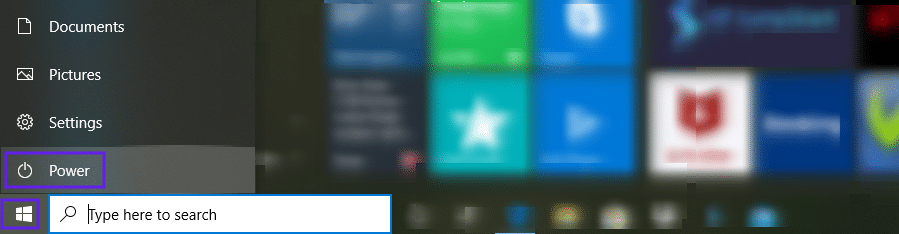
دوهمه مرحله: د خپل کمپیوټر بیا پیل کول غوره کړئ
یوځل چې د بریښنا تڼۍ کېکاږئ، د وینډوز سیسټم بیا پیلولو لپاره به یو اختیار شتون ولري. البته، لکه څنګه چې د نورمال بیا پیل لپاره، تاسو باید ورته غوره کړئ. مګر، له هغه وخته چې موږ سیسټم په خوندي حالت کې پیل کوو، "Shift Key" ونیسئ او د بیا پیل کولو اختیار کېکاږئ.

درېیم ګام: ستونزې حل کړئ & خوندي موډ ته ننوځئ
وروسته له دې چې بیا پیل شي، یوه نوې کړکۍ به پرانستل شي. د ستونزو حل غوره کړئ >> پرمختللی.
د پرمختللو ترتیباتو اختیارونو لاندې، د سټارټ اپ ترتیبات غوره کړئ >> بیا روښانه کول. بیا، " خوندي حالت فعال کړئ " یا " خوندي فعال کړئ غوره کړئله نویو اختیارونو څخه د شبکې سره موډ .
بس. ستاسو کمپیوټر به په بریالیتوب سره خوندي حالت ته داخل شوی وي.
اوس، براوزر خلاص کړئ او ویب پاڼې ته د بیا لاسرسي هڅه وکړئ. یو ځل بیا، که د انټرنیټ اتصال په سمه توګه کار کوي، د وائی فای د نشتوالي لامل باید د دریمې ډلې سافټویر یا پروګرام وي او لیرې شوي وي.
په مختلفو قضیو کې، انټي ویروس د دې شبکې مجرم ګڼل کیږي. د پیوستون ستونزه.
#3. د فایر وال یا انټي ویروس غیر فعال کړئ (د تل لپاره نه)
د براوزرونو او خوندي حالت ترمینځ تیریدل ستاسو لپاره کار نه کوي ، او د DNS سرور لاهم په وینډوز 10 کې ځواب نه ورکوي؟ ښه، دلته موږ په لیست کې یو بل حل لرو.
اوس، تاسو اړتیا لرئ چې د فایر وال په موقتي توګه غیر فعال کړئ ترڅو د شبکې ارتباط ستونزه حل کړي.
د فایروال یا انټي ویروس سافټویر لومړنۍ دنده ده. د وینډوز سیسټم خوندي کولو لپاره. مګر، د دوی د کار کولو پرمهال، دوی کولی شي د شبکې سره مداخله پیل کړي. دا ستونزه په مختلفو قضیو کې یادونه شوې ده.
ستاسو په سیسټم کې د فایر وال څنګه غیر فعال کړئ؟
دلته په وینډوز 10 کې د فایروال غیر فعالولو پروسه ده:
کنټرول پینل ته لاړ شئ >> امنیت & ساتنه>> د وینډوز امنیت >> د ویروس ساتنه >> تنظیمات اداره کړئ >> فایروال & د شبکې ساتنه
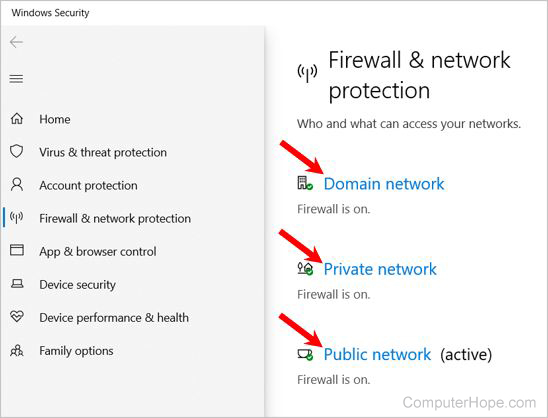
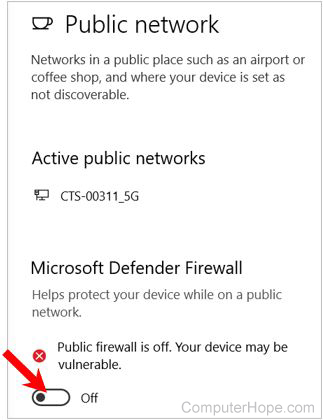
د وینډوز سیسټم کې د فایر وال غیر فعال کړئ او بیا براوزر ته لاړ شئ ترڅو ویب پاڼه وګورئ. که دویب پاڼه پرانیستل کیږي او د شبکې اړیکې مثالي دي، ستونزه جوړونکی د انټي ویروس سافټویر دی. ډاډ ترلاسه کړئ چې د انټي ویروس پروګرام بدل کړئ یا ترتیبات بدل کړئ.
که ستونزه د دې پروسې سره سمه نه شي، د فایر وال بیا فعاله کړئ او یو بل هڅه وکړئ.
#4. د ثانوي ارتباطاتو غیر فعال کولو هڅه وکړئ
د فایر وال غیر فعال کول کار نه کوي؟ دا د "DNS سرور ځواب نه ورکولو" ستونزې د مخنیوي لپاره یو بل قوي حل دی.
دا به مرسته وکړي که تاسو په وینډوز سیسټم کې ټولې ثانوي اړیکې غیر فعال کړئ پرته له هغه چې تاسو کار کوئ. د شبکې پته پیوستون چیک او غیر فعالولو لپاره، دلته دا پروسه ده:
کنټرول پینل ته لاړ شئ >> شبکه & انټرنیټ >> د شبکې اړیکې. تاسو کولی شئ د لټون په بکس کې د شبکې اړیکې هم وپلټئ
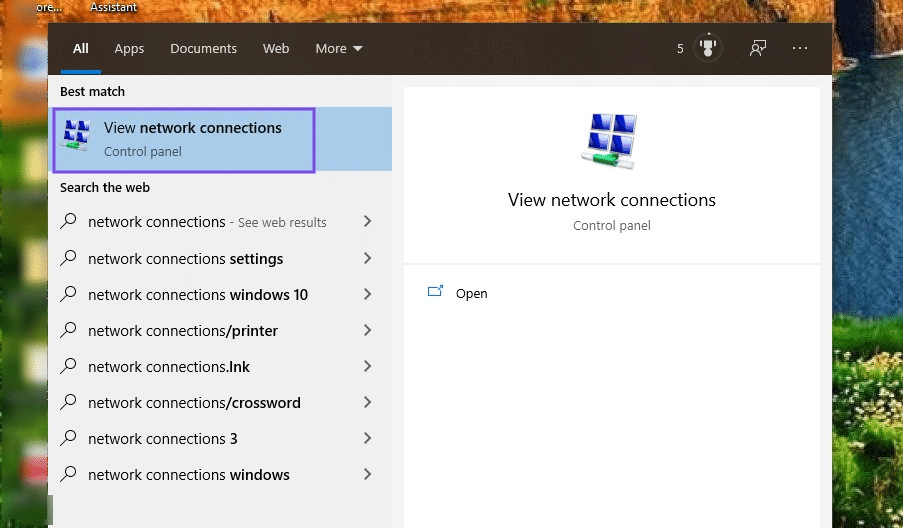
هلته ټولې فعالې او غیر فعالې اړیکې چیک کړئ. یو ریډ کراس (x) به په تړلو شبکو کې سمبول وي مګر د سیسټم لخوا نه کارول کیږي.
دا ټول به د ثانوي اړیکو لاندې راشي او غیر فعال کولو ته اړتیا لري. د ورته کولو لپاره، په ثانوي شبکه کې ښي کلیک وکړئ او د غیر فعال کولو اختیار غوره کړئ.
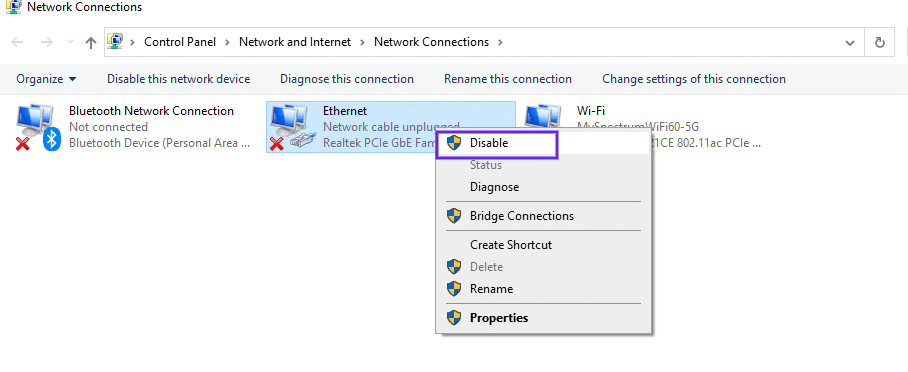
دا پروسه د نورو ټولو ثانوي شبکو لپاره تکرار کړئ. یوځل چې ترسره شي، دا وخت دی چې وګورئ چې ایا د DNS سرور نه ځواب ورکوونکي تېروتنه په وینډوز 10 کې حل شوې که نه.
براوزر بیا پیل کړئ او ویب پاڼه بیا وګورئ. که دا کار وکړي، نو تاسو یې حل کړید DNS سرور مسله. که څه هم، که په وینډوز کې د ځواب ورکونې تېروتنه بیا هم تکرار شي، نو د DNS سرور لاهم ځواب نه ورکوي.
#5. د خپل روټر بیا پیلولو هڅه وکړئ
د روټر فرم ویئر هم د "DNS سرور ځواب نه ورکولو" لامل کیدی شي. تاسو کولی شئ د DNS سرور پته د حل کولو لپاره د شبکې اډاپټرونو ډرایور او روټر بیا پیلولو هڅه وکړئ.
د بیا پیل کولو سره ، په ورته کې ناغوښتل شوي DNS کیچ به لرې شي. نو دا کولی شي دلته اندیښنه حل کړي.
مګر، په ځینو مواردو کې، ستاسو د شبکې تازه کولو لپاره د روټر ریبوټ کول اړین دي. له همدې امله، یو ساده بیا پیل کول به اغیزمن نه وي.
د شبکې اډاپټرونه له موډیم څخه خلاص کړئ او د بریښنا بیرته فعالولو لپاره یې یوځل بیا پلګ کړئ. تاسو باید ډاډ ترلاسه کړئ چې د انپلګ او بیا پلګ ترمینځ لږترلږه 30 ثانیې فاصله وساتئ.
که چیرې ویب پا onه په براوزر کې لاسرسی ومومي ، نو دا روښانه ده چې د DNS سرور نه ځواب ورکولو تېروتنه حل شوې.
د موډیم د بیا پیلولو لپاره، د بریښنا تڼۍ کېکاږئ ترڅو د بریښنا بند او بریښنا فعاله کړئ. د دې مرحلو تر مینځ باید د یوې دقیقې وخت واټن وساتل شي او پریږدئ چې اړیکه بیا جوړه شي. له هغې وروسته، وګورئ چې ایا د DNS سرور نه ځواب ورکوونکې تېروتنه شتون لري که نه.
#6. د DNS سرور بدل کړئ
په وینډوز 10 کمپیوټرونو کې د ډیفالټ DNS سرور بدلول هم د "DNS سرور ځواب نه ورکونکي" حل کیدی شي. د دې کولو لپاره، تاسو اړتیا لرئ چې د شبکې اتصالونه خلاص کړئ >> د شبکې اړیکې وګورئ.
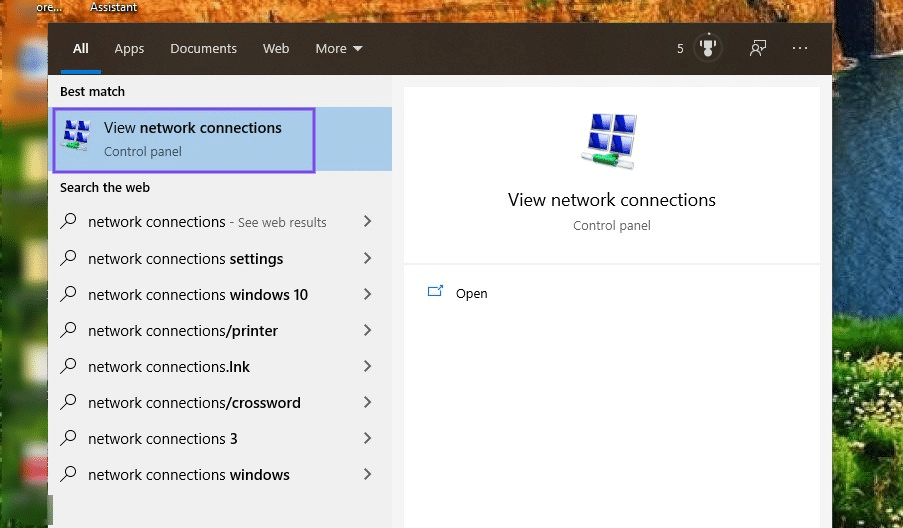
دا ټب کولی شيد لټون په ساحه کې د "شبکې اړیکې" لټون کولو سره هم لاسرسی کیدی شي. دا به د "د شبکې اتصالونو لید" اختیار وښیې.
د انټرنیټ (وائی فای) اتصال غوره کړئ چې اوس مهال د وینډوز سیسټم لخوا کارول کیږي او د "پراپرټیز" ترتیباتو ته لاسرسی ومومئ. بیا، تاسو اړتیا لرئ چې د بې سیم شبکې اختیار باندې ښي کلیک وکړئ.
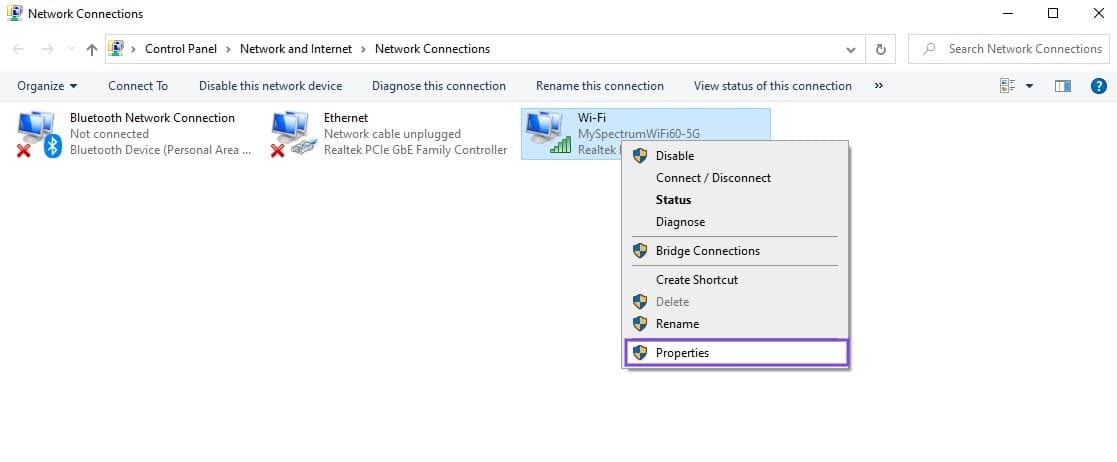
په راتلونکې کړکۍ کې، د انټرنیټ پروتوکول نسخه 4 (TCP/IPv4) غوره کړئ او هلته موجود ملکیت اختیار باندې کلیک وکړئ.
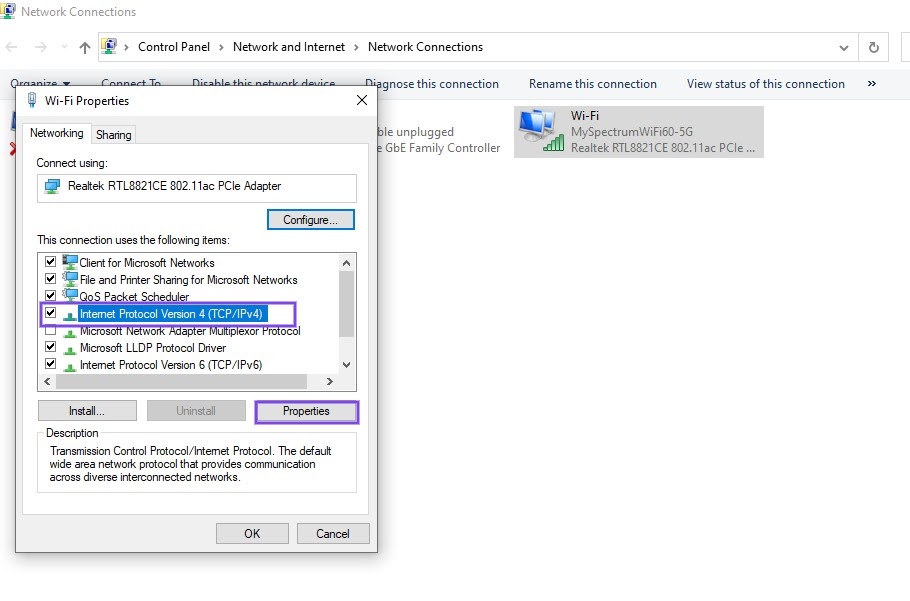
په راتلونکی سکرین کې، تاسو ته به اجازه درکړل شي چې د DNS سرورونه په لاسي ډول اضافه کړئ. د "لاندې DNS سرور پتې وکاروئ" اختیار غوره کړئ او یو بل DNS سرور دننه کړئ چې تاسو غواړئ د ډیفالټ سره بدل کړئ. د داخل شوي توضیحاتو د خوندي کولو لپاره سم کلیک وکړئ او درخواست وکړئ.

اوس، د DNS بدیل سرور به د ډیفالټ ځای ونیسي. د DNS سرور غلطی حل کولو لپاره ورته پروسه تعقیب کړئ. ویب براوزر پرانیزئ او هڅه وکړئ چې ویب پاڼه بیا پرانیزي. د سرچینې DNS سرور خطا پیغام به اوس نه راځي.
#7. د DNS کیچ پاک کړئ
بل حل د DNS سرور د حل کولو لپاره د DNS سرور کیچ لرې کول دي. دلته په ساده ډول د ورته کولو لپاره مرحلې دي:
> 1 ګام: په سیسټم کې د کمانډ پرامپټ لانچ کړئ او د مدیر په توګه پرمخ وړئ.
20> 0> 2 ګام :لاندې ذکر شوي کمانډونه ټایپ کړئ لکه څنګه چې لاندې یادونه وشوه او په کمانډ پرامپټ کې یې چلول.ipconfig /flushdns
ipconfig /registerdns
ipconfig /release
ipconfig / renew
بس.د DNS زیرمه په بریالیتوب سره پاکه شوې، او تاسو اوس د انټرنیټ اتصال ازموینه کولی شئ. براوزر خلاص کړئ او د ویب پاڼې د خلاصولو هڅه وکړئ.
#8. د شبکې اډاپټر ډرایور تازه کړئ
تاسو کولی شئ په لاسي ډول د شبکې اډاپټر ډرایور په وینډوز 10 لپ ټاپ کې تازه کړئ او مسله حل کړئ. دلته د ورته کولو لپاره مرحلې دي:
1 ګام: په سیسټم کې وینډوز + ایکس فشار ورکړئ او له لیست څخه د وسیلې مدیر ته لاړشئ.
هم وګوره: د ګوګل پلی پلورنځي په وائی فای کار نه کويګام 2: د وسیلې مدیر په خلاصیدو سره ، د شبکې اډاپټر غوره کړئ او ورته غیر نصب کړئ. د ښي کلیک کولو سره، تاسو به د ډرایور سافټویر حذف کولو اختیار ومومئ او ورته یې غیر نصب کړئ.
3 ګام: وروسته له دې چې د ډرایورانو له نصبولو وروسته، سیسټم بیا پیل کړئ. د ډیفالټ شبکې چلوونکي به په اوتومات ډول نوي شي. دا باید د DNS سرور ستونزه حل کړي.
پایله
د DNS سرور ځواب نه ورکوي د خطا پیغام خورا ځورونکی کیدی شي ځکه چې دا ناڅاپه راځي. موږ په براوزر کې ویب پاڼې ته د لاسرسي په حال کې وو او د دې پرځای د DNS سرور پته تېروتنه پای ته ورسوو.
پورتنۍ خبرې شوي حلونه د DNS سرور مسلې حل کولو او ستاسو د وائی فای اتصال بیا فعالولو لپاره خورا مؤثره کیدی شي. همچنان ، سپارښتنه کیږي چې د ذکر شوي حلونو څخه د هڅه کولو وروسته سیسټم بیا پیل کړئ او بیا د انټرنیټ اتصال چیک کړئ.
هیله ده چې مقاله ستاسو لپاره ګټوره ثابته شي.


